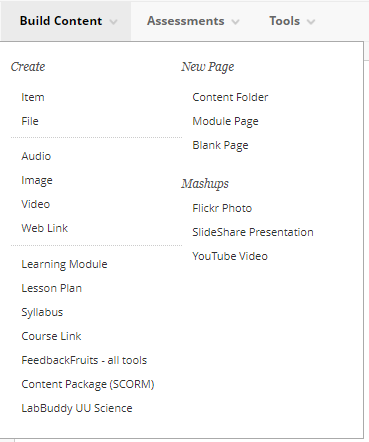Practicumondersteuning online: Difference between revisions
Jump to navigation
Jump to search
No edit summary |
|||
| (8 intermediate revisions by the same user not shown) | |||
| Line 14: | Line 14: | ||
In dit figuur ([https://www2.projects.science.uu.nl/coos/Implementatieproces.pdf pdf]) staat het implementatieproces van LabBuddy samengevat. Zie de andere paragrafen voor uitgebreidere informatie over LabBuddy en de stappen van de implementatie. | In dit figuur ([https://www2.projects.science.uu.nl/coos/Implementatieproces.pdf pdf]) staat het implementatieproces van LabBuddy samengevat. Zie de andere paragrafen voor uitgebreidere informatie over LabBuddy en de stappen van de implementatie. | ||
[[File:Implementatieproces.png|Samenvatting van het implementatieproces]] | [[File:Implementatieproces.png|Samenvatting van het implementatieproces]] | ||
==LTI-koppeling maken== | |||
Zo kun je LabBuddy koppelen vanuit Blackboard: | |||
* Ga in het linkermenu onderaan naar Customization en kies Tool Availability | |||
*Scroll naar beneden en klik bij de LabBuddy UU Science het vinkje aan: | |||
[[File:LTI1.png|frame|center]] | |||
* Je kunt nu bij Build Content - Create deze koppeling kiezen (helemaal onderaan): | |||
[[File:LTI2.png|frame|center]] | |||
Latest revision as of 14:56, 6 April 2023
- Wat is LabBuddy?
- LabBuddy implementeren in je onderwijs: hoe doe je dat?
Met dank aan:
Janine Geerling, PhD
Onderwijsontwikkelaar Bachelor BMW
j.j.geerling@umcutrecht.nl
Meer informatie:
- Op Educate-IT
- Op de site van LabBuddy zelf
Het implementatieproces in vogelvlucht
In dit figuur (pdf) staat het implementatieproces van LabBuddy samengevat. Zie de andere paragrafen voor uitgebreidere informatie over LabBuddy en de stappen van de implementatie.
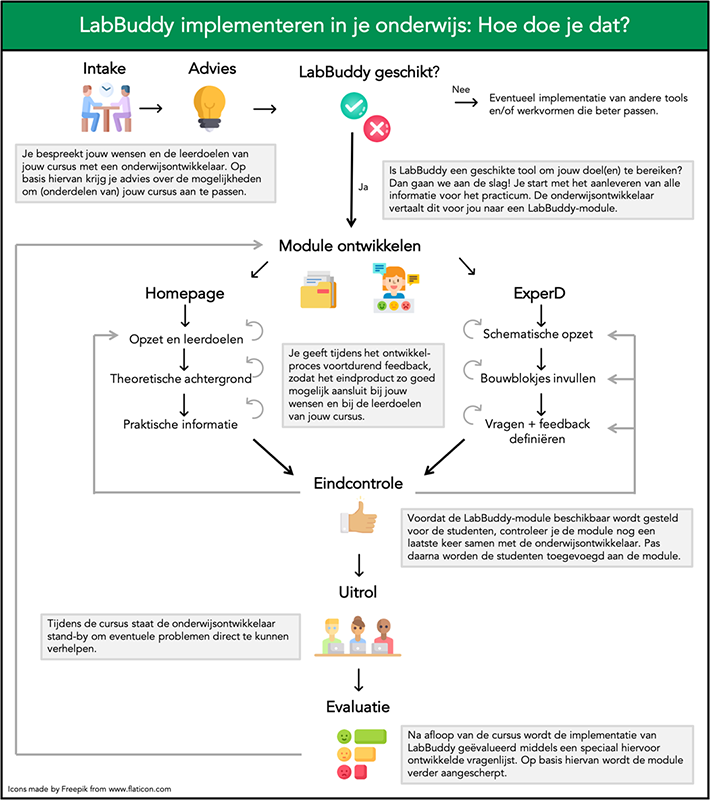
LTI-koppeling maken
Zo kun je LabBuddy koppelen vanuit Blackboard:
- Ga in het linkermenu onderaan naar Customization en kies Tool Availability
- Scroll naar beneden en klik bij de LabBuddy UU Science het vinkje aan:
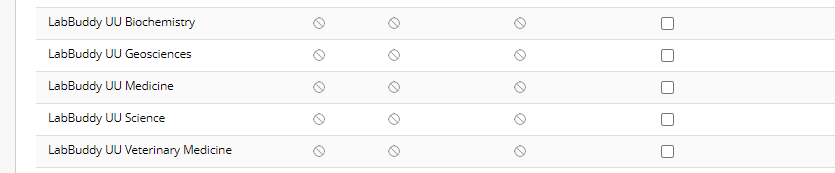
- Je kunt nu bij Build Content - Create deze koppeling kiezen (helemaal onderaan):